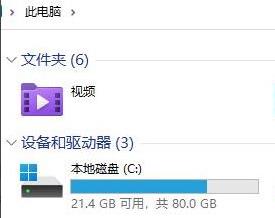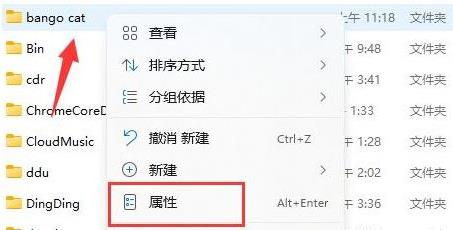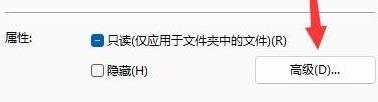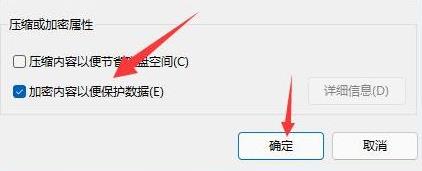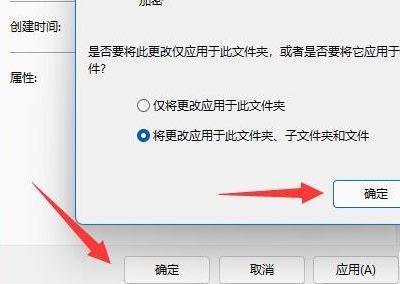有部分的小伙伴不清楚自己的文件夹该怎么去加密保护隐私,由于设置文件夹密码,可以有效地保护敏感数据和隐私信息不被未经授权的人访问。只有知道密码的人才能打开文件夹并查看其中的内容,提高了数据的保密性。下面小编就为大家带来详细的设置方法。
具体操作如下:
1、首先去找到要加密的文件夹。
2、然后右击这个文件夹,选择“属性”。
3、在点击属性下面的“高级”。
4、勾选菜单中的“加密内容以便保护数据”并点击确定。
5、最后返回到文件夹的属性,在弹出的窗口中点击“确定”即可。
以上就是win11电脑文件夹设置密码方法的详细介绍了,想知道更多相关教程还可以收藏本站。

 时间 2023-06-29 15:40:44
时间 2023-06-29 15:40:44 作者 admin
作者 admin 来源
来源 

 立即下载
立即下载